Kā ievietot iPhone atkopšanas režīmā
Miscellanea / / February 10, 2022
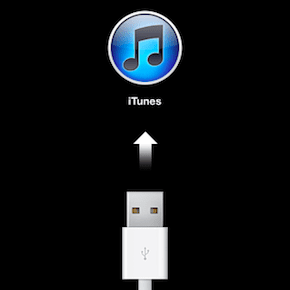
Sīkrīki var būt neuzticami. Jā, pat Apple ražotās. Lai gan Apple tieksme pēc pilnības nodrošina izturīgas ierīces, piemēram, iPhone, tā joprojām ir mašīna dienas beigās un var sabojāties jums nezināmu iemeslu dēļ.
Iespējams, tas sastingst, tiek nepārtraukti restartēts vai jūs mēģinājāt to uzlauzt (vai jūs jau izdarījāt), un tas ir jāatjauno sākotnējā stāvoklī. Lai kāds būtu iemesls, iPhone iestatīšana atkopšanas režīmā ļaus atjaunot ierīci, vienlaikus atbrīvojoties no problēmām, kas to varētu ietekmēt.
Bet pirms turpinām, noskaidrosim atšķirību starp DFU režīms un Reģenerācijas režīmā, jo pat pieredzējuši lietotāji dažreiz sajauc abus terminus:
- Kad ievietojat savu iPhone vai citu iOS ierīci Reģenerācijas režīmā, tiks ielādēts iBoot — sāknēšanas ielādētājs, kas ļauj atjaunot iOS ierīci no tās pašreizējās vai jaunākās programmaparatūras versijas.
- DFU režīms no otras puses, tiek izmantots, lai apietu standarta atjaunošanas procedūras un ļauj veikt citas, vairāk uzlabotas darbības, piemēram, pielāgotas programmaparatūras ielāde iOS ierīcē un pat tās pazemināšana no pašreizējās iOS versija.
Tagad, kad atšķirība ir skaidra, šeit ir norādījumi, kā iestatīt savu iPhone atkopšanas režīmā.
Piezīme: Tālāk aprakstītais process darbojas jebkurā iOS ierīcē, kurā darbojas operētājsistēma iOS 5 vai jaunāka versija. Šim procesam mēs izmantosim iPhone. Un, ja jūsu ierīces poga Sākums vai barošana nedarbojas, iespējams, vēlēsities pārbaudīt mūsu ziņu kā izmantot Recboot, lai piespiestu savu iPhone ieslēgt atkopšanas režīmu.
Darbības, lai jūsu iPhone ieslēgtu atkopšanas režīmā
1. darbība: Pievienojiet sava iPhone USB kabeli datora USB portam. Nepievienojiet kontaktdakšu to vēl uz jūsu iPhone.
2. darbība: Pārbaudiet, vai jūsu iPhone ir pilnībā uzlādēts. Pēc tam izslēdziet savu iPhone, nospiežot un turot Miega/pamošanās poga (atrodas ierīces augšējā labajā stūrī) dažas sekundes, līdz tiek parādīts sarkanais slīdnis, lai izslēgtu jūsu iPhone. Pabīdiet to un pagaidiet, līdz jūsu iPhone ir pilnībā izslēgts.

Padoms: Ja kāda iemesla dēļ nevarat izslēgt savu iPhone šādā veidā, nospiediet un turiet vienlaikus pogas Sleep/Wake un Home. Jūsu iPhone beidzot izslēgsies. Kad tas ir izdarīts, atlaidiet visas pogas.
3. darbība: Kad iPhone tālrunis ir izslēgts, nospiediet un turiet Mājas pogu. To darot, pievienojiet USB kabeli savam iPhone tālrunim. Ierīcei jāieslēdzas.
4. darbība: Turiet nospiestu sākuma pogu, līdz parādās tālāk redzamais ekrāns. Kad tas ir izdarīts, varat atlaist pogu Sākums.
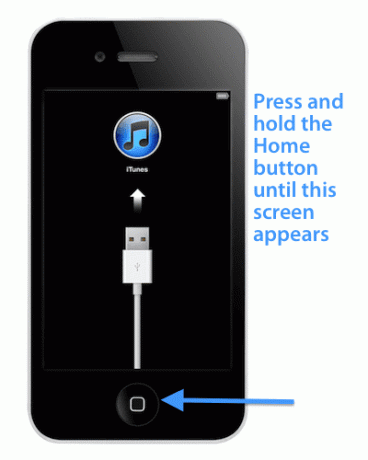
Ja iTunes ir atvērts vai jūs to atvērāt, lai to izmantotu, iTunes ekrānā tiks parādīts šāds ziņojums.
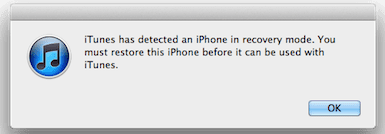
Jūsu iPhone tagad ir gatavs jāatjauno. Ja rodas kādas problēmas, nevilcinieties ziņot mums komentāros.
Pēdējo reizi atjaunināts 2022. gada 3. februārī
Iepriekš minētajā rakstā var būt ietvertas saistītās saites, kas palīdz atbalstīt Guiding Tech. Tomēr tas neietekmē mūsu redakcionālo integritāti. Saturs paliek objektīvs un autentisks.



